Derniers moyens disponibles pour regarder Cinemax sur vos appareils
Cinemax, une filiale de HBO Max, propose une sélection de grands succès hollywoodiens, de films originaux pleins d'action et de joyaux indépendants. Que vous ayez envie d'un thriller palpitant, d'un drame qui fait réfléchir ou d'une comédie qui fait rire, Cinemax a de quoi vous divertir. Mais avec autant de plateformes de streaming disponibles, comment accéder à Cinemax sur votre appareil préféré ? Ce guide explore les différentes façons de regarder Cinemax en 2024.
Partie 1 : Comment regarder Cinemax sur différents appareils
Voici comment accéder à Cinemax sur les plateformes de streaming les plus populaires.
1. Regardez Cinemax sur l'Apple TV

L'Apple TV permet d'accéder à de nombreux services de streaming, dont Cinemax. Voici comment regarder Cinemax sur l'Apple TV:
- Abonnement : Assurez-vous d'avoir un abonnement valide auprès d'un fournisseur de télévision par câble ou par satellite qui inclut Cinemax.
- Application Apple TV : Téléchargez et lancez l'application Apple TV sur votre appareil compatible (iPhone, iPad, Apple TV, Smart TV, etc.).
- Se connecter : Connectez-vous en utilisant les informations d'identification de votre fournisseur de télévision par câble ou par satellite.
- Trouvez Cinemax : Trouvez l'application Cinemax dans l'application Apple TV. Vous pouvez également rechercher "Cinemax" dans la barre de recherche.
- Lancement et streaming : Lancez l'application Cinemax et commencez à naviguer ou à rechercher vos films et émissions préférés.
2. Regardez Cinemax sur Hulu

Hulu propose un bouquet Live TV qui inclut Cinemax comme chaîne supplémentaire. Voici comment regarder Cinemax sur Hulu avec la TV en direct :
- Abonnement : Abonnez-vous à Hulu + Live TV, qui comprend une sélection de chaînes de télévision en direct, dont Cinemax.
- Application Hulu : Téléchargez et lancez l'application Hulu sur votre appareil compatible (téléphone, tablette, ordinateur, Smart TV, etc.).
- Se connecter : Connectez-vous à l'aide de vos identifiants Hulu + Live TV.
- Accéder à la télévision en direct : Sélectionnez "Live TV" dans le menu principal.
- Trouvez Cinemax : Localisez la chaîne Cinemax dans le guide des chaînes.
- Regardez en direct ou à la demande : Regardez les programmes Cinemax en direct ou parcourez le contenu à la demande pour découvrir les émissions et les films passés.
3. Regardez Cinemax sur YouTube TV

YouTube TV propose également un bouquet de télévision en direct avec Cinemax comme chaîne supplémentaire. Voici comment regarder Cinemax sur YouTube TV :
- Abonnement : Abonnez-vous à YouTube TV et ajoutez Cinemax comme chaîne supplémentaire.
- Application YouTube TV : Téléchargez et lancez l'application YouTube TV sur votre appareil compatible (téléphone, tablette, ordinateur, Smart TV, etc.).
- Se connecter : Connectez-vous à l'aide de vos identifiants YouTube TV.
- En direct : Sélectionnez "Live" dans le menu principal.
- Trouvez Cinemax: Trouvez la chaîne Cinemax dans le guide des chaînes.
- Regarder en direct ou des enregistrements : Regardez les programmes Cinemax en direct ou parcourez les émissions enregistrées et les films disponibles à la demande.
Partie 2 : Astuce supplémentaire pour regarder Cinemax gratuitement hors ligne
Si vous souhaitez profiter du contenu de Cinemax même lorsque vous n'avez pas de connexion Internet, il existe une solution pratique : HitPaw Univd .

HitPaw Univd est un logiciel polyvalent qui vous permet d'enregistrer l'activité de l'écran, ce qui est parfait pour capturer les émissions et les films Cinemax pour une visualisation hors ligne.
Voici quelques-unes de ses principales caractéristiques :
- Enregistrement d'écran : HitPaw excelle dans l'enregistrement de l'écran de votre ordinateur, ce qui vous permet de capturer les flux Cinemax diffusés dans votre navigateur web.
- Résultats de haute qualité : Choisissez parmi une variété de formats de sortie et de résolutions pour vous assurer que votre contenu Cinemax enregistré s'affiche et s'écoute parfaitement sur n'importe quel appareil.
- Enregistrement programmé : Configurez des enregistrements programmés pour capturer des émissions ou des films Cinemax spécifiques, même lorsque vous n'êtes pas là.
- Automatisation des tâches : Automatisez des tâches telles que l'arrêt de l'enregistrement après une certaine durée, ce qui est idéal pour capturer des films entiers.
- Interface facile à utiliser : HitPaw est doté d'une interface claire et intuitive, qui permet aux utilisateurs de tous horizons techniques d'enregistrer facilement leurs contenus Cinemax préférés.
Comment enregistrer les émissions de Cinemax avec HitPaw Univd
Suivez ces étapes simples pour enregistrer des émissions de Cinemax avec HitPaw Univd :
-
Étape 1. Téléchargez et installez HitPaw Univd : Rendez-vous sur le site web de HitPaw et téléchargez le logiciel compatible avec votre système d'exploitation (Windows ou Mac).
-
Étape 2. Sélectionnez Enregistreur d'écran : Dans l'interface principale, choisissez l'option "Enregistreur d'écran" dans la boîte à outils.

-
Étape 3. Personnalisez la zone d'enregistrement : Sélectionnez la zone d'enregistrement. Vous pouvez choisir de capturer l'ensemble de l'écran ou une fenêtre spécifique dans laquelle vous lirez le flux Cinemax.

-
Étape 4. Paramètres audio : Choisissez la source audio souhaitée (Son du système ou Microphone) selon que vous souhaitez capturer uniquement le flux audio Cinemax ou inclure toute entrée de microphone.

-
Étape 5. Démarrez l'enregistrement : Une fois que tout est configuré, cliquez sur le gros bouton rouge "REC." pour commencer à enregistrer l'émission ou le film Cinemax de votre choix.
-
Étape 6. Arrêtez l'enregistrement : Lorsque l'enregistrement est terminé, cliquez sur le bouton "Stop". Votre contenu Cinemax enregistré sera sauvegardé dans le dossier de sortie désigné que vous avez spécifié lors de l'installation.

Regardez la vidéo suivante pour en savoir plus :
Conclusion
Cinemax offre une bibliothèque variée de films et d'émissions pour vous divertir. Grâce aux méthodes décrites ci-dessus, vous pouvez accéder à Cinemax par le biais de différents services de streaming, en fonction de votre plan d'abonnement.
Et si vous souhaitez élargir vos options de visionnage et profiter du contenu Cinemax hors ligne, envisagez d'utiliser HitPaw Univd . Grâce à son interface conviviale et à ses puissantes fonctions d'enregistrement d'écran, HitPaw vous permet de capturer vos émissions et films Cinemax préférés pour en profiter hors ligne à tout moment et en tout lieu.










 HitPaw VikPea
HitPaw VikPea HitPaw VoicePea
HitPaw VoicePea HitPaw Suppression Filigrane
HitPaw Suppression Filigrane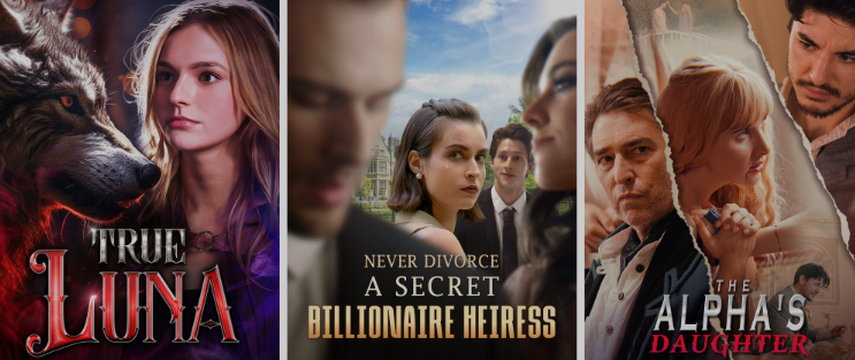

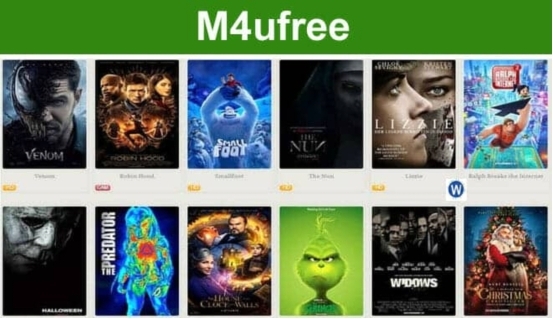

Partager cet article :
Donnez une note du produit :
Clément Poulain
Auteur en chef
Je travaille en freelance depuis plus de 7 ans. Cela m'impressionne toujours quand je trouve de nouvelles choses et les dernières connaissances. Je pense que la vie est illimitée mais je ne connais pas de limites.
Voir tous les articlesLaissez un avis
Donnez votre avis pour les articles HitPaw